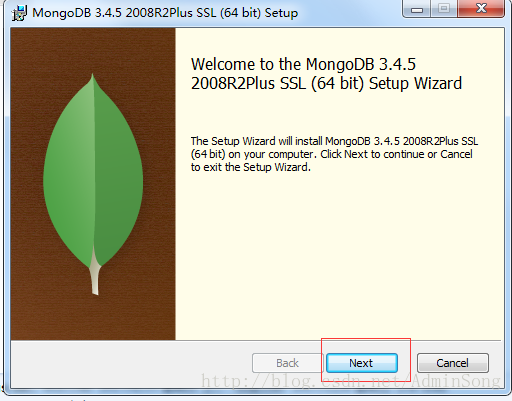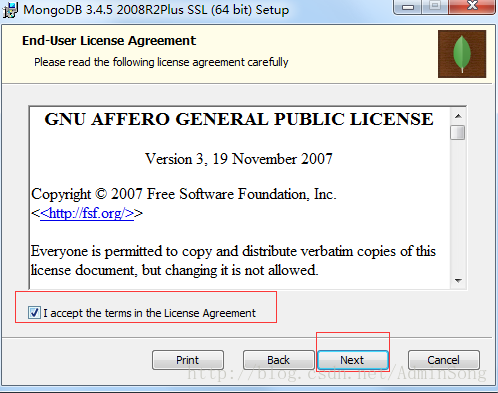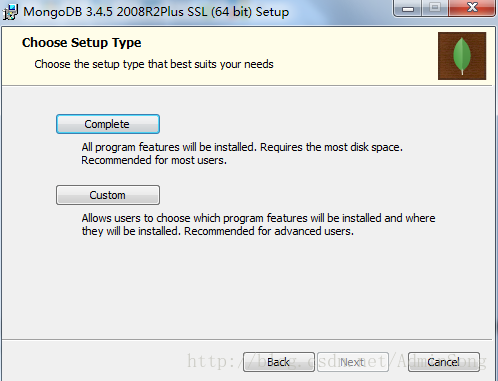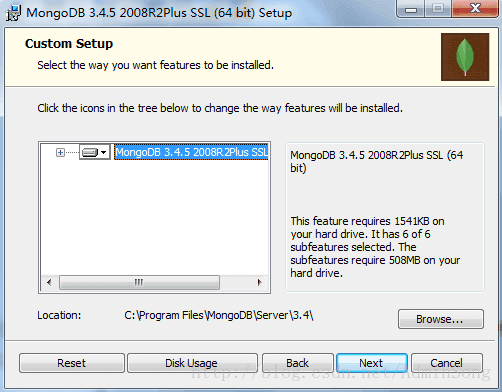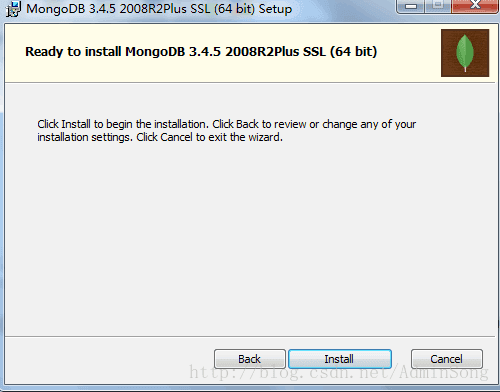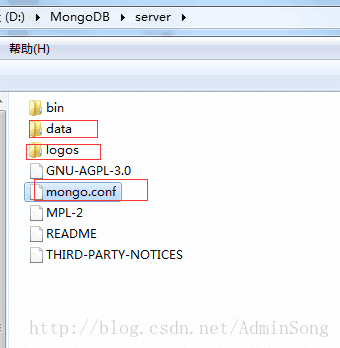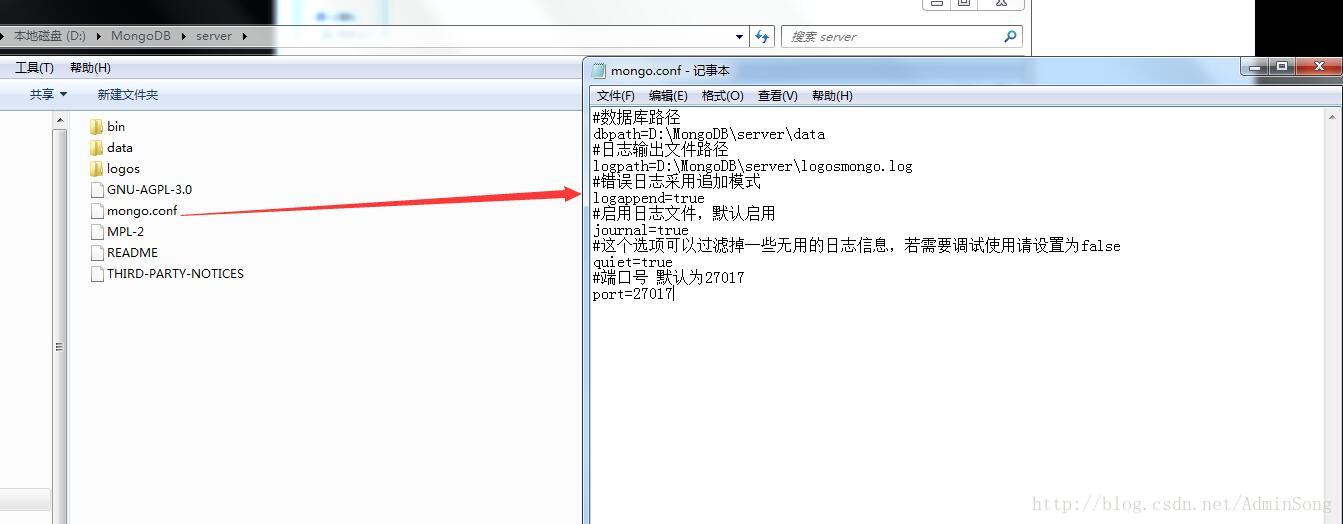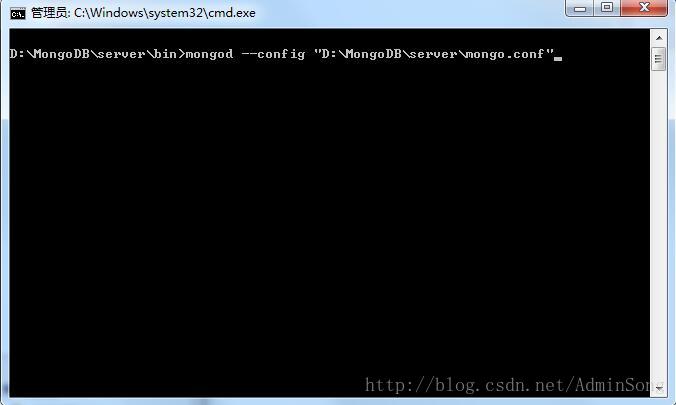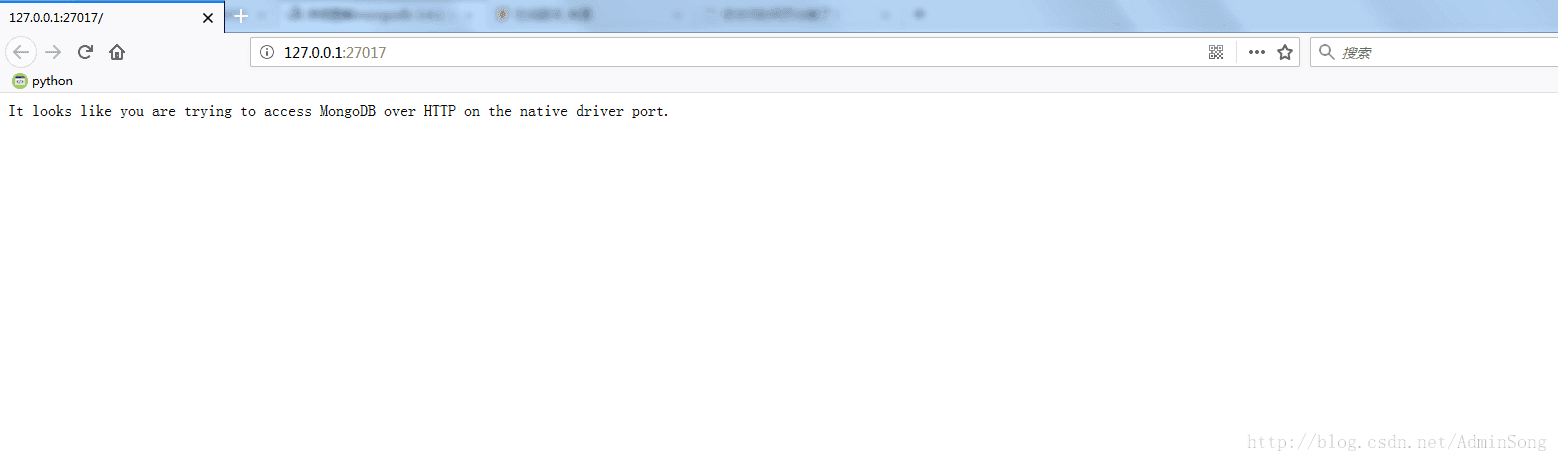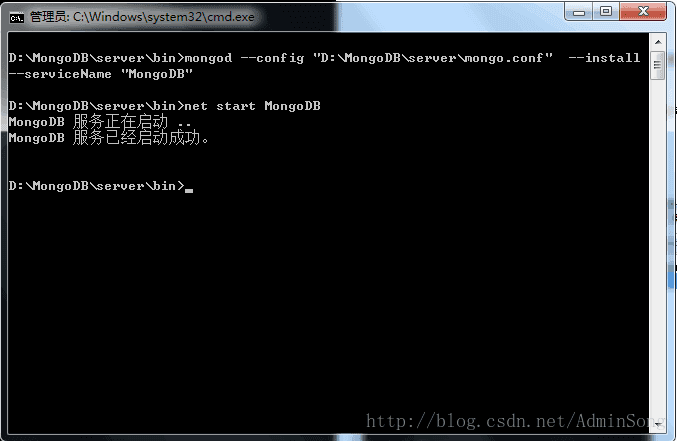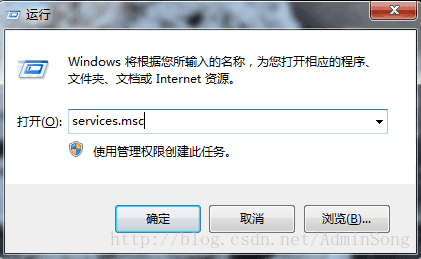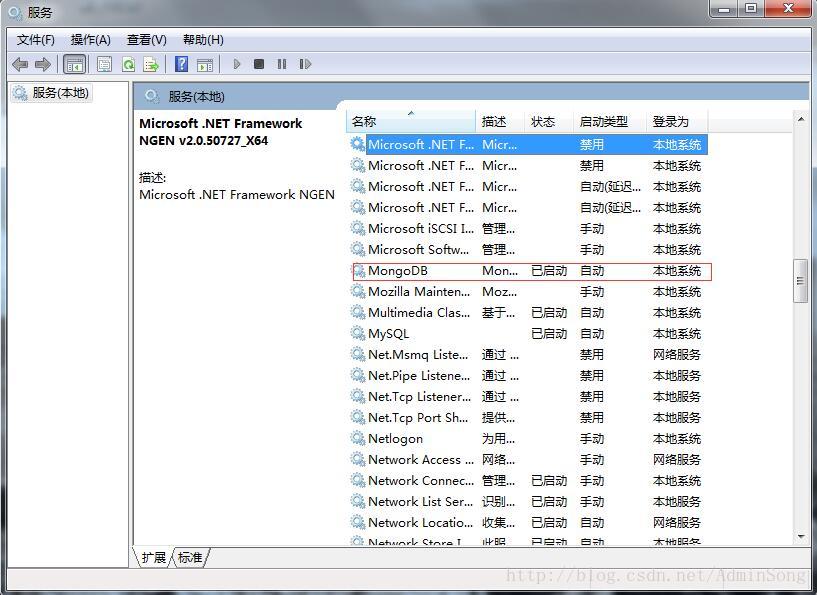圖文詳解mongoDB win7x64安裝教程
圖文詳解mongoDB win7x64安裝(簡單、粗暴、直接、明瞭)
1、首先開啟百度去mongoDB 的官網下載mongoDB(連結:https://www.mongodb.com/download-center?jmp=nav#atlas),我下載的版本是mongodb-win32-x86_64-2008plus-ssl-3.4.5-signed.msi;
2、開始安裝,雙擊安裝檔案,開啟安裝介面,點選Next進入下一步;
3、複選框打鉤同意協議,點選Next進入下一步;
4、這裡我們選擇Custom(自定義);
5、選擇 Custom過後會開啟以下對話方塊,然後點選Browse瀏覽本地資料夾,選擇你安裝的目錄(我這裡安裝的是:D:\MongoDB\server),然後點選Next;
6、點選 Install開始安裝
7、等待安裝完成之後,在安裝目錄下開始配置
8、在安裝目錄下新建資料庫路徑(data目錄)、日誌路徑(logs目錄)和日誌檔案(mongo.log檔案),mongo.log放到logs目錄下,以及mongo.conf配置檔案;
9、以記事本的方式(或其他文字編輯方式)開啟mongo.conf檔案,輸入如下引數(並把D:\MongoDB\server\替換成自己的安裝目錄):
#資料庫路徑
dbpath=D:\MongoDB\server\data
#日誌輸出檔案路徑
logpath=D:\MongoDB\server\logosmongo.log
#錯誤日誌採用追加模式
logappend=true
#啟用日誌檔案,預設啟用
journal=true
#這個選項可以過濾掉一些無用的日誌資訊,若需要除錯使用請設定為false
quiet=true
#埠號 預設為27017
port=27017
10、配置完了,開始啟動mongoDB服務,開啟cmd命令框,進入安裝目錄的bin資料夾下面(最簡單的辦法就是在bin目錄下按住鍵盤的Shift,然後點選滑鼠右鍵選擇"在此處開啟命令視窗",然後輸入:mongod --config "D:\MongoDB\server\mongo.conf"(把D:\MongoDB\server\替換成自己的安裝目錄),然後回車)
11、在瀏覽器輸入“瀏覽器中輸入http://127.0.0.1:27017”,會顯示如下頁面,就說明啟動成功了;
12、雖然說啟動成功了,但是總不可能每次都這樣啟動吧?所以說接下來我們就把他新增到“服務”裡面讓他自動啟動;
13、重新開啟cmd命令框輸入:mongod --config "D:\MongoDB\server\mongo.conf" --install --serviceName "MongoDB",然後回車(回車的前提是把D:\MongoDB\server\改為自己的安裝目錄);
14、然後在cmd中輸入:net start MongoDB,就可以看到如下圖:
15、然後開啟我們計算機的服務(如果不知道怎麼開啟 就重新開啟cmd輸入:services.msc)
16、開啟服務之後可以找到我們的MongoDB 後面是自動啟動,就成功了
17、如果沒有找到或者是 net start MongoDB 的時候失敗了就以管理員的身份開啟cmd命令框執行第13步;